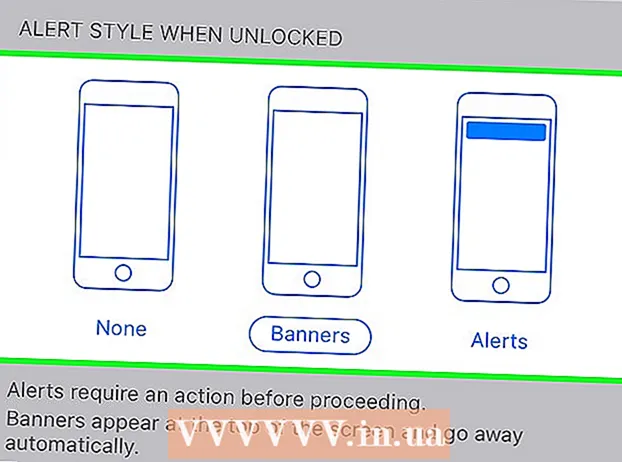Forfatter:
John Pratt
Oprettelsesdato:
15 Februar 2021
Opdateringsdato:
26 Juni 2024
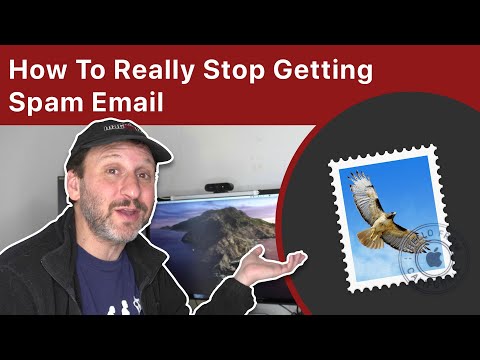
Indhold
- At træde
- Del 1 af 3: Genkendelse af spam
- Del 2 af 3: Forebyggelse af spam
- Del 3 af 3: Blokering og rapportering af spam
- Tips
Spam er blevet en fast del af vores online liv. Selvom det er let at overse spam-e-mails i din indbakke. Hvis du ved et uheld klikker på det, kan du få vira på din computer eller blive offer for identitetsbedrageri. Bekæmp spammere ved straks at blokere al spam, du modtager, og træffe foranstaltninger til at forhindre nye spam-e-mails. Din indbakke vil takke dig.
At træde
Del 1 af 3: Genkendelse af spam
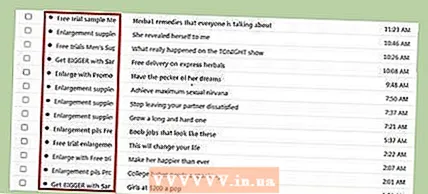 Kontroller, hvem der er afsenderen af e-mailen. Spam kommer næsten altid fra ukendte afsendere, der ofte har mærkelige e-mail-adresser. Selvfølgelig betyder det ikke, at alle e-mails, som du ikke genkender, er direkte spam. Nyhedsbreve, e-mails fra websteder, hvor du en gang har registreret dig (f.eks. Når du ændrer din adgangskode eller bekræfter din konto) og mange andre typer e-mail-meddelelser sendes ofte fra e-mail-adresser, som du måske ikke genkender.
Kontroller, hvem der er afsenderen af e-mailen. Spam kommer næsten altid fra ukendte afsendere, der ofte har mærkelige e-mail-adresser. Selvfølgelig betyder det ikke, at alle e-mails, som du ikke genkender, er direkte spam. Nyhedsbreve, e-mails fra websteder, hvor du en gang har registreret dig (f.eks. Når du ændrer din adgangskode eller bekræfter din konto) og mange andre typer e-mail-meddelelser sendes ofte fra e-mail-adresser, som du måske ikke genkender.  Se efter links i e-mails. Klik kun på links sendt til dig af personer, du stoler på. Det eneste formål med spam er at få dig til at klikke på et link. Hvis du modtager en e-mail med et link i den, og du ikke genkender modtageren, er chancerne for, at det er spam. Flyt musen over linket, så du kan se i din browser eller i statuslinjen i dit e-mail-program, hvor dette link peger på.
Se efter links i e-mails. Klik kun på links sendt til dig af personer, du stoler på. Det eneste formål med spam er at få dig til at klikke på et link. Hvis du modtager en e-mail med et link i den, og du ikke genkender modtageren, er chancerne for, at det er spam. Flyt musen over linket, så du kan se i din browser eller i statuslinjen i dit e-mail-program, hvor dette link peger på.  Kontroller stavningen. Spam-e-mails indeholder ofte forkert stavede ord og sætninger, der er underligt formuleret. Eksempler på dette er brugen af mange store bogstaver og tegnsætningstegn, der bruges på en mærkelig måde. Mange spam-beskeder indeholder sludder tekster i slutningen af beskeden.
Kontroller stavningen. Spam-e-mails indeholder ofte forkert stavede ord og sætninger, der er underligt formuleret. Eksempler på dette er brugen af mange store bogstaver og tegnsætningstegn, der bruges på en mærkelig måde. Mange spam-beskeder indeholder sludder tekster i slutningen af beskeden. 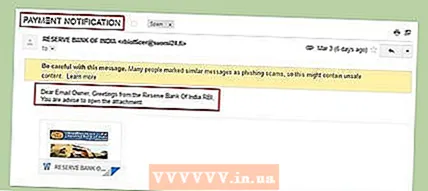 Læs meddelelsen. Beskeder, der fortæller dig, at du vandt en konkurrence, som du aldrig deltog i, hvor du tilbyder penge, som ingen har gjort krav på, eller tilbyder dig gratis elektronik eller piller, er aldrig rigtige. Også alle meddelelser, der beder om dine adgangskoder, er aldrig rigtige (alle rigtige websteder har en funktion, der giver dig mulighed for automatisk at ændre din adgangskode). Du bør altid ignorere spørgsmål og anmodninger fra fremmede. Hvis du laver internetbank, vil din bank også gøre det aldrig bede om dine loginoplysninger.
Læs meddelelsen. Beskeder, der fortæller dig, at du vandt en konkurrence, som du aldrig deltog i, hvor du tilbyder penge, som ingen har gjort krav på, eller tilbyder dig gratis elektronik eller piller, er aldrig rigtige. Også alle meddelelser, der beder om dine adgangskoder, er aldrig rigtige (alle rigtige websteder har en funktion, der giver dig mulighed for automatisk at ændre din adgangskode). Du bør altid ignorere spørgsmål og anmodninger fra fremmede. Hvis du laver internetbank, vil din bank også gøre det aldrig bede om dine loginoplysninger. - Mange e-mail-tjenester og -programmer har en funktion, der giver dig mulighed for at få vist e-mail-beskeden. På denne måde kan du læse en besked uden at åbne den.
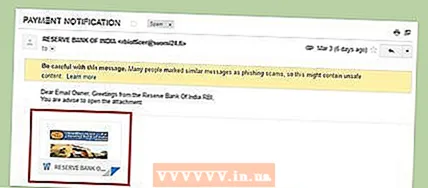 Se om meddelelsen har vedhæftede filer. Malware og vira er ofte forklædt som vedhæftede filer til e-mails. Download aldrig en vedhæftet fil fra en afsender, som du ikke har tillid til, eller som du ikke havde forventet at modtage en besked fra.
Se om meddelelsen har vedhæftede filer. Malware og vira er ofte forklædt som vedhæftede filer til e-mails. Download aldrig en vedhæftet fil fra en afsender, som du ikke har tillid til, eller som du ikke havde forventet at modtage en besked fra.
Del 2 af 3: Forebyggelse af spam
 Send ikke din e-mail-adresse åbent på fora og andre websteder. Robotter (scripts lavet til at søge på websteder efter e-mail-adresser) kan meget hurtigt indsamle tusindvis af adresser på én gang fra websteder, hvor e-mail-adresserne er offentlige. Nogle gange er de bare mennesker, der får e-mail-adresser fra websteder og bruger dem til at tilmelde sig noget og få gratis ting (iPods, ringetoner, tv osv.).
Send ikke din e-mail-adresse åbent på fora og andre websteder. Robotter (scripts lavet til at søge på websteder efter e-mail-adresser) kan meget hurtigt indsamle tusindvis af adresser på én gang fra websteder, hvor e-mail-adresserne er offentlige. Nogle gange er de bare mennesker, der får e-mail-adresser fra websteder og bruger dem til at tilmelde sig noget og få gratis ting (iPods, ringetoner, tv osv.).  Sørg for, at din e-mail-adresse ikke kan genkendes af robotter. Hvis du har brug for at give dine kontaktoplysninger, skal du skrive din e-mail-adresse på en kreativ måde, som jeg [på] yahoo [dot] com. Der er også alternative måder at vise din e-mail-adresse for at gøre det vanskeligt for spambots at genkende din adresse. For eksempel kan du tage et billede af din e-mail-adresse og vise den eller kode din e-mail-adresse med JavaScript, så spambots ikke kan se, at det er en e-mail-adresse.
Sørg for, at din e-mail-adresse ikke kan genkendes af robotter. Hvis du har brug for at give dine kontaktoplysninger, skal du skrive din e-mail-adresse på en kreativ måde, som jeg [på] yahoo [dot] com. Der er også alternative måder at vise din e-mail-adresse for at gøre det vanskeligt for spambots at genkende din adresse. For eksempel kan du tage et billede af din e-mail-adresse og vise den eller kode din e-mail-adresse med JavaScript, så spambots ikke kan se, at det er en e-mail-adresse. - Sørg for, at dit brugernavn ikke er det samme som din e-mail-adresse. Brugernavne er ofte offentlige, og det eneste, en spammer skal gøre, er at finde ud af, hvilket domænenavn der skal indsættes efter det. Af Yahoo! Chat gør dette endnu nemmere, da enhver, der bruger det, sandsynligvis har en e-mail-adresse, der slutter på @ yahoo.com. Så brug ikke chatrum, hvor dit brugernavn er baseret på din e-mail-adresse.
- Brug engangsadresser til at identificere og forhindre spam. Sørg for, at du har en hovedkonto til din e-mail, og opret derefter separate e-mail-konti til andre formål (en til dine venner, en til at logge ind på alle slags websteder, en til arbejde osv.).
- Opret disse e-mail-konti til at videresende meddelelserne til din hovedkonto, så du ikke behøver at kontrollere alle dine konti separat.
- Hvis du begynder at modtage spam, kan du finde ud af, hvilke af dine adresser du får den fra, og blot slette denne konto.
 Svar aldrig på spam-e-mails. Hvis du svarer på spam eller klikker på linket "Afmeld", føjes det kun til din spam, fordi spammerne nu ved, at din e-mail-adresse er reel. Det er derfor bedst at rapportere og slette spam ved hjælp af trinene i nedenstående afsnit.
Svar aldrig på spam-e-mails. Hvis du svarer på spam eller klikker på linket "Afmeld", føjes det kun til din spam, fordi spammerne nu ved, at din e-mail-adresse er reel. Det er derfor bedst at rapportere og slette spam ved hjælp af trinene i nedenstående afsnit.
Del 3 af 3: Blokering og rapportering af spam
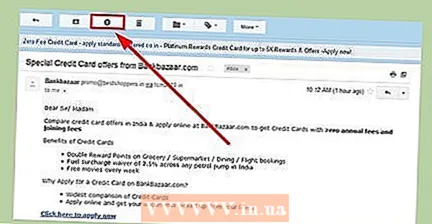 Bloker og rapporter spam i Gmail. De fleste spam-meddelelser genkendes automatisk af Gmail og placeres i mappen "Spam", hvor de slettes efter 30 dage. Hvis du modtager en besked i din indbakke, som du mener er spam, skal du markere afkrydsningsfeltet ud for den og klikke på knappen "Rapporter spam" i værktøjslinjen øverst på skærmen. Dette er knappen med udråbstegnet.
Bloker og rapporter spam i Gmail. De fleste spam-meddelelser genkendes automatisk af Gmail og placeres i mappen "Spam", hvor de slettes efter 30 dage. Hvis du modtager en besked i din indbakke, som du mener er spam, skal du markere afkrydsningsfeltet ud for den og klikke på knappen "Rapporter spam" i værktøjslinjen øverst på skærmen. Dette er knappen med udråbstegnet. - Hvis du gør det ved et uheld, kan du klikke på "Fortryd" -linket øverst på skærmen for at hente meddelelsen.
- Hver gang du rapporterer spam-beskeder, forbedrer Gmail automatisk spamfiltrering.
- Hvis du har en besked i mappen "Spam", der ikke er en spam-besked, skal du markere afkrydsningsfeltet foran den og klikke på knappen "Ikke spam". Sørg for, at det ikke er en spam-besked, før du tager denne handling.
 Bloker og rapporter spam i Yahoo!Post. Yahoo har et stærkt spamfilter, så de fleste spam-meddelelser automatisk placeres i mappen "Spam". Hvis du ser en besked i din indbakke, som du mener er spam, skal du markere afkrydsningsfeltet ud for den og klikke på knappen "Spam" i øverste værktøjslinje.
Bloker og rapporter spam i Yahoo!Post. Yahoo har et stærkt spamfilter, så de fleste spam-meddelelser automatisk placeres i mappen "Spam". Hvis du ser en besked i din indbakke, som du mener er spam, skal du markere afkrydsningsfeltet ud for den og klikke på knappen "Spam" i øverste værktøjslinje. - Du kan føje afsendere og domænenavne til din liste over blokerede adresser. Dette hjælper sandsynligvis ikke så meget, da spammere ofte skifter e-mail-adresser eller bruger midlertidige domænenavne.
- Bloker spam i Outlook. Outlook har et forudinstalleret spamfilter, der som standard er indstillet til sikkerhedsniveauet "Lav". Beskeder, der tydeligvis er spam, filtreres og placeres i mappen "Uønsket e-mail". Du kan justere sikkerhedsniveauet ved at gå til fanen "Hjem" i E-mail og klikke på "Uønsket e-mail" i gruppen "Slet". Klik derefter på "Junk E-mail Options." I fanen "Options" kan du derefter indstille det ønskede beskyttelsesniveau.
- Hvert beskyttelsesniveau forklares her. Hvis du indstiller niveauet til "Høj", kan ægte e-mail-meddelelser muligvis også placeres i "Junk Email" -mappen. Så tjek dette regelmæssigt.
- Installer et tredjeparts spamfilter. Der er flere tredjeparts spamfiltre, du kan installere i Outlook. Disse giver flere muligheder for spamfiltrering og opdateres regelmæssigt med de nyeste anti-spam-oplysninger. Populære filtre inkluderer DesktopOne, SpamAid og Spam Reader.
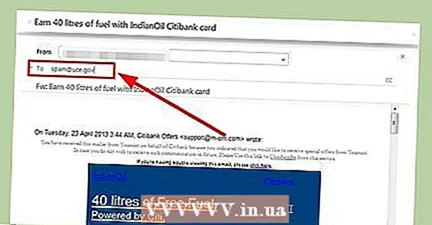 Rapporter spam. I Holland kan du indgive en klage på et særligt websted fra Authority for Consumers & Markets (ACM), hvis du har modtaget en spam-besked. Dette er muligt med denne formular. En undersøgelse startes derefter. Hvis det rent faktisk vedrører spam, kan ACM udsende en advarsel til afsenderen eller pålægge en straf eller bøde.
Rapporter spam. I Holland kan du indgive en klage på et særligt websted fra Authority for Consumers & Markets (ACM), hvis du har modtaget en spam-besked. Dette er muligt med denne formular. En undersøgelse startes derefter. Hvis det rent faktisk vedrører spam, kan ACM udsende en advarsel til afsenderen eller pålægge en straf eller bøde. - Du kan også rapportere spam til anti-spam-organisationer såsom SpamCop og KnujOn. Disse rapporterer derefter spammere til internetudbydere og offentlige agenturer.
Tips
- Der er to ting, du kan gøre, hvis du finder ud af, at du har et problem med spambots på dit websted, eller hvis din e-mail-adresse er blevet afhentet af spambots.
- Hvis du har et websted, skal du åbne kontaktsiden i en browser som Firefox og se sidekilden. I de fleste tilfælde kan du gøre dette ved at højreklikke på siden og derefter vælge "Vis sidekilde" eller en lignende mulighed. På sidekildeskærmen skal du samtidigt trykke på kontroltasten og bogstavet f (Søg) og skrive et at-tegn (@). Tryk derefter på Enter. Fortsæt med at trykke på F3 for at fortsætte søgningen, indtil du har fundet alle de tegn på kildekoden. Skriv ned, hvilke der ligner e-mail-adresser. Hvis du finder adresser, skal du kontakte den, der administrerer dit websted og bede dem om at beskytte hjemmesiden mod spam-bots.
- Søg efter din e-mail-adresse med Google eller en anden søgemaskine. Hvis du ser, at din e-mail-adresse er angivet på et eller flere websteder eller i kilden dertil, bedes du kontakte ejerne af disse websteder og bede dem om at slette din e-mail-adresse eller beskytte den mod spam-bots.
- Hvis du vil tilmelde dig et bibliotek, forum eller et socialt netværkswebsted, skal du først søge på siden med en søgemaskine og se om du kan finde noget, der ligner e-mail-adresser. Hvis du finder mange e-mail-adresser, er webstedet ikke sikkert, og du bør ikke give dem dine personlige oplysninger!
- Klik ikke på links i wiki-artikler. En velkendt taktik er at offentliggøre tilfældige links til websteder, der tilbyder papir- og essays skrivningstjenester. En anden taktik består af spam-bots, der opretter tilfældige websider om emner som Uggs. Disse sider indeholder tilfældige links til andre emner. Det betyder ikke noget, om disse links er relateret til emnet på webstedet eller endda grammatisk velskrevet.
- Hvis du har brug for en e-mail-adresse for at bekræfte en konto på et bestemt websted, og du ikke ønsker at give dem din egen e-mail-adresse, kan du bruge [email protected]. Du behøver ikke oprette en konto på mailinator.com; bare tjek indbakken for det navn, du valgte. Bare vær opmærksom på, at alle kan se de e-mails, der sendes til mailinator.com, hvis de kan gætte hvilket navn du brugte. På mailinator.com opbevares dine e-mail-meddelelser også kun i et par timer, og vedhæftede filer slettes automatisk.